W menu Kartoteki/Działy program pozwala stworzyć wielopoziomową strukturę działów firmy, aby ułatwić odpowiednie pogrupowanie pracowników i później w trakcie pracy korzystanie z selektywnego dostępu do poszczególnych grup.
Wielopoziomowość to możliwość tworzenia działów podrzędnych w każdym dziale. Ilość poziomów jest ograniczona przez długość ścieżki symboli kolejnych działów (maksymalnie 50 znaków wraz ze znakami rozdzielającymi). Nie ma natomiast ograniczenia liczby działów. Warunkiem koniecznym jest niepowtarzalność symbolu każdego działu.
Symbol każdego działu to maksymalnie 10 znaków.
Nieprzekraczalny limit w ilości działów wynosi 10.
Struktura działów jest dostępna w dwóch wariantach/zakładkach:
W pierwszej zakładce struktura działów przypomina rozgałęziające się drzewo. Do każdego poziomu możemy dodawać kolejne gałązki, czyli działy, poddziały itd.
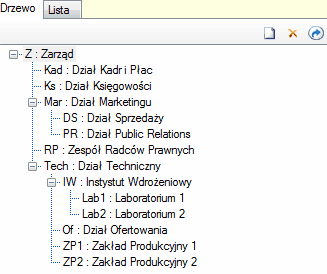
Przyciski klawiaturowe [+] oraz [-] służą do rozwijania i zwijania drzewa (w odniesieniu do poziomu, na którym aktualnie stoimy fokusem).
Przy rozpoczęciu pracy z nową firmą otrzymamy listę działów ograniczoną do działu głównego. Tworząc nowy dział należy ustawić fokus na tym dziale, dla którego nowo tworzony ma być podrzędny i nacisnąć ikonę ![]() lub klawisz [INSERT]. W celu dodania wielu działów równorzędnych musimy przy tworzeniu każdego z nich ustawiać fokus na tym samym dziale nadrzędnym.
lub klawisz [INSERT]. W celu dodania wielu działów równorzędnych musimy przy tworzeniu każdego z nich ustawiać fokus na tym samym dziale nadrzędnym.
Przy kasowaniu działów (ikona ![]() lub klawisz [DELETE]) należy pamiętać, iż nie można usunąć działu, w którym znajdują się pracownicy oraz działu, w którym znajdują się poddziały.
lub klawisz [DELETE]) należy pamiętać, iż nie można usunąć działu, w którym znajdują się pracownicy oraz działu, w którym znajdują się poddziały.
Po naciśnięciu na ikonę ![]() lub klawisz [F2] "Popraw" pojawi się okno edycji, w którym można zmienić symbol i opis danego działu:
lub klawisz [F2] "Popraw" pojawi się okno edycji, w którym można zmienić symbol i opis danego działu:
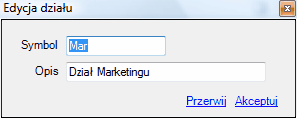
Podstawowe funkcje jak: "Popraw", "Usuń", "Dodaj", "Sortowanie" dostępne są również (oprócz skrótów klawiszowych oraz ikon na pasku narzędziowym) po wejściu prawym przyciskiem myszy w menu kontekstowe.
Struktura drzewa pozwala na szybkie dokonywanie zmian w układzie hierarchicznym działów. Korzystając z techniki "Drag & Drop" - jeśli chcemy, aby dany dział był przeniesiony w inne miejsce - podświetlamy go najeżdżając myszką, „przeciągamy” lewym klawiszem i "upuszczamy" na właściwe miejsce.
Druga zakładka Lista ma postać tabeli, w której można oczywiście dodawać, usuwać i edytować działy. W liście dostępne są również inne opcje, które zostały opisane w innych rozdziałach:
| • | Sortowanie wg wybranej kolumny. |
UWAGA!
Program posiada funkcję ustawienia wybranego przez nas działu jako aktualnego - dostępną w obu zakładkach, w menu kontekstowym:
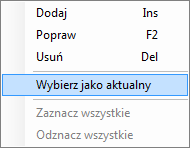
Dzięki temu mamy możliwość pracy z domyślnym ograniczeniem listy pracowników do działu aktualnego w innych modułach jak np. Statystyka czasu pracy, Rachunki/Dla pracownika, Wartości składników wynagrodzeń, Kartoteka wynagrodzeń, Karta podatkowa, Karta ubezpieczeniowa, Karta wynagrodzeń, Dokumenty podatkowe/Indywidualnie, Dokumenty ZUS/Indywidualnie. Wszystkie moduły, w których można ograniczyć liczbę pracowników do wybranego działu posiadają kontrolkę wyboru pracownika z jednego lub wielu działów:
![]()
Dział, który jest w danej chwili ustawiony jako aktualny, można odczytać na dole ekranu w pasku statusu.
Drugie okno "Przypisanie" stanowi tutaj standardowa tabela kartoteki, przy pomocy której przypisujemy poszczególnych pracowników do właściwego działu firmy. Możemy to wykonać na dwa sposoby:
| • | z menu kontekstowego - w oknie tabeli kartoteki należy zaznaczyć wybrane osoby, a następnie klawiszem [F3] lub z menu kontekstowego wywołać funkcję "Przypisz do działu". Opcja dostępna w obu zakładkach: Drzewo oraz Lista. |
| • | metodą "Drag & Drop" - w oknie tabeli kartoteki należy zaznaczyć wybrane osoby, a następnie przeciągnąć lewym klawiszem myszy i upuścić na docelowym dziale w oknie Drzewo lub Lista. Na ekranie pojawi się okno dialogowe do zatwierdzenia operacji: |
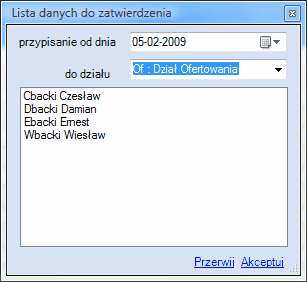
UWAGA !
Każdy pracownik powinien być przypisany do działu firmy.
Tabela "Przypisania" posiada kolumnę "Symbol zakładu", w której odczytujemy przypisany każdemu pracownikowi dział firmy:
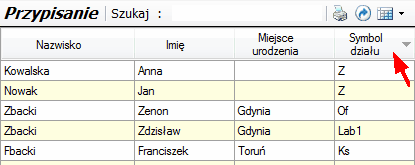
Aby obejrzeć historię przynależności pracownika do działu, należy stanąć na wybranym nazwisku pracownika i nacisnąć ikonę ![]() lub klawisz [F7]:
lub klawisz [F7]:
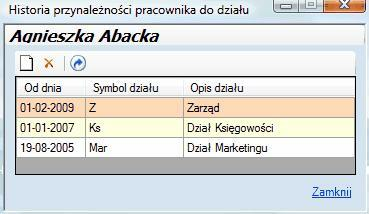
Będąc w oknie Historii, oprócz odczytu zapisu dat przypisania do działów pracownika, możemy również edytować dane ![]() oraz je kasować
oraz je kasować ![]() . W tym miejscu możemy również wykonać nowe przypisanie osoby do działu - klikając na ikonę
. W tym miejscu możemy również wykonać nowe przypisanie osoby do działu - klikając na ikonę ![]() lub klawisz [INSERT] dodajemy nową pozycję.
lub klawisz [INSERT] dodajemy nową pozycję.
Istnieje opcja przypisania do działy wraz z wyczyszczeniem historii przypisania do działów przed zmianą, jak i po zmianie. Będzie obowiązywał tylko ten dział, który zostanie wpisany. Aby to zrobić należy prawym przyciskiem kliknąć na wybranego pracownika lub wybrać [F3]. Otworzy się okno danych do zatwierdzenia. W lewym, dolnym rogu znajduje się opisywana opcja:
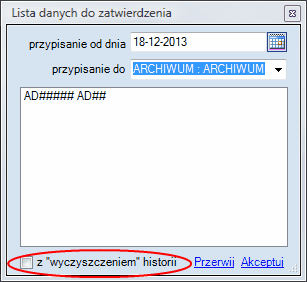
Jest to możliwe tylko i wyłącznie w menu Kartoteki/Działy.
UWAGA !
Również ogólna tabela kartoteki osobowej (dostępna w wielu menu programu) posiada kolumnę "Symbol działu", w której zawsze można odczytać dział aktualnie przypisany każdemu pracownikowi:
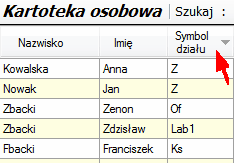
Program pozwala ograniczyć liczbę pracowników, na której chcemy pracować. Służy do tego charakterystyczna kontrolka znajdująca się w górnej części okna Działy. Mamy tutaj do wyboru jedną z opcji:
| • | wybrane - w tabeli kartoteki pojawi się wykaz osób tylko z wybranego (zaznaczonego) przez nas działu lub kilku działów; |
| • | nie wybrane - pojawi się wykaz osób, które nie są przypisane do żadnego działu; |
| • | wszystkie - pojawi się pełna lista osób danej firmy. |
![]()
Opcja pracy w wybranych działach jest dostępna zarówno w wariancie Drzewo jaki i Listy. W chwili, gdy zaznaczymy pole radiowe ![]() :
:
| • | na schemacie Drzewa przy każdym dziale pojawi się pole wyboru |
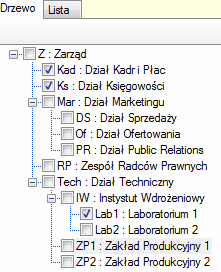
| • | w tabeli Listy pojawi się nowa kolumna "Wybór" zawierająca pola wyboru |
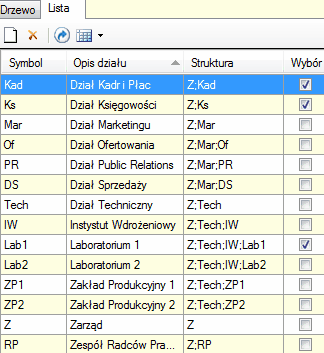
dzięki czemu możemy wytypować konkretne działy.
Powyższa kontrolka posiada również przydatne linki, które bez konieczności odhaczania każdego pola wyboru mają następujące zastosowanie:
| • |
| • |
Te same funkcje odznaczania i zaznaczania wszystkich działów dostępne są też w menu kontekstowym.
Jeżeli z jakiegoś powodu pojawi nam się pracownik bez przypisanego działu, możemy go odszukać poprzez kliknięcie prawym klawiszem na wybrane pole Kartoteki, pokazać kolumnę z symbolem działu i zostaną wyświetleni pracownicy z przypisanymi działami. Po przesortowaniu listy będziemy mieli widok na osoby bez przypisanego działu i według działów.
Jeżeli pracownik nigdzie nie jest dopisany, dostęp do niego jest ograniczony , dlatego należy pamiętać przy wprowadzaniu nowego pracownika, lub edycji już istniejącego, aby pole dotyczące działu było uzupełnione.
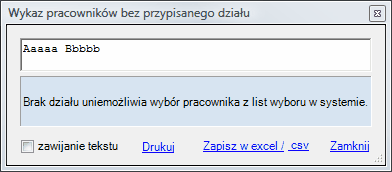
Komunikat informujący nas o braku przypisanego działu, dla konkretnych pracowników. Będzie
się pojawiał do momentu uzupełnienia danych.